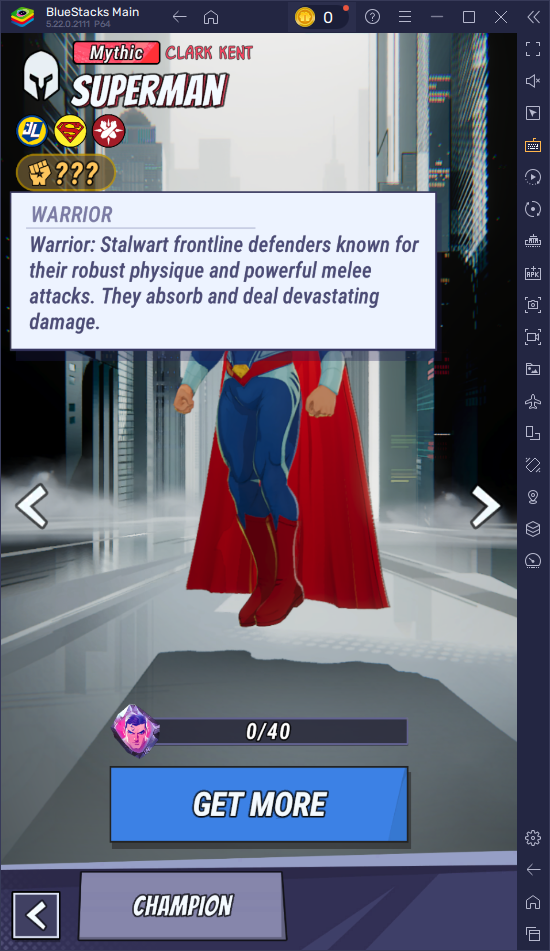त्वरित सम्पक
स्टीम डेक एक शक्तिशाली और बहुमुखी उपकरण है जो गेमर्स और पोर्टेबल पीसी उत्साही दोनों को पूरा करता है। अपने डेस्कटॉप मोड के साथ, उपयोगकर्ता गेमिंग से परे जा सकते हैं और विभिन्न आवश्यकताओं के लिए दूरस्थ रूप से अपने इंटरनल स्टोरेज तक पहुंच सकते हैं। लिनक्स के एक अनुकूलित संस्करण पर चल रहा है, स्टीम डेक सुरक्षित शेल (SSH) का समर्थन करता है, एक प्रोटोकॉल जो डेटा के लिए सुरक्षित रिमोट एक्सेस की अनुमति देता है। हालांकि, कई उपयोगकर्ता इस सुविधा को सक्षम और उपयोग करने के तरीके से अनजान हैं। यह व्यापक मार्गदर्शिका आपको अपने स्टीम डेक पर SSH को सक्षम करने और उपयोग करने की प्रक्रिया के माध्यम से चलेगी, जो आपको सभी आवश्यक जानकारी प्रदान करती है।
स्टीम डेक पर SSH को सक्षम करने के लिए कदम
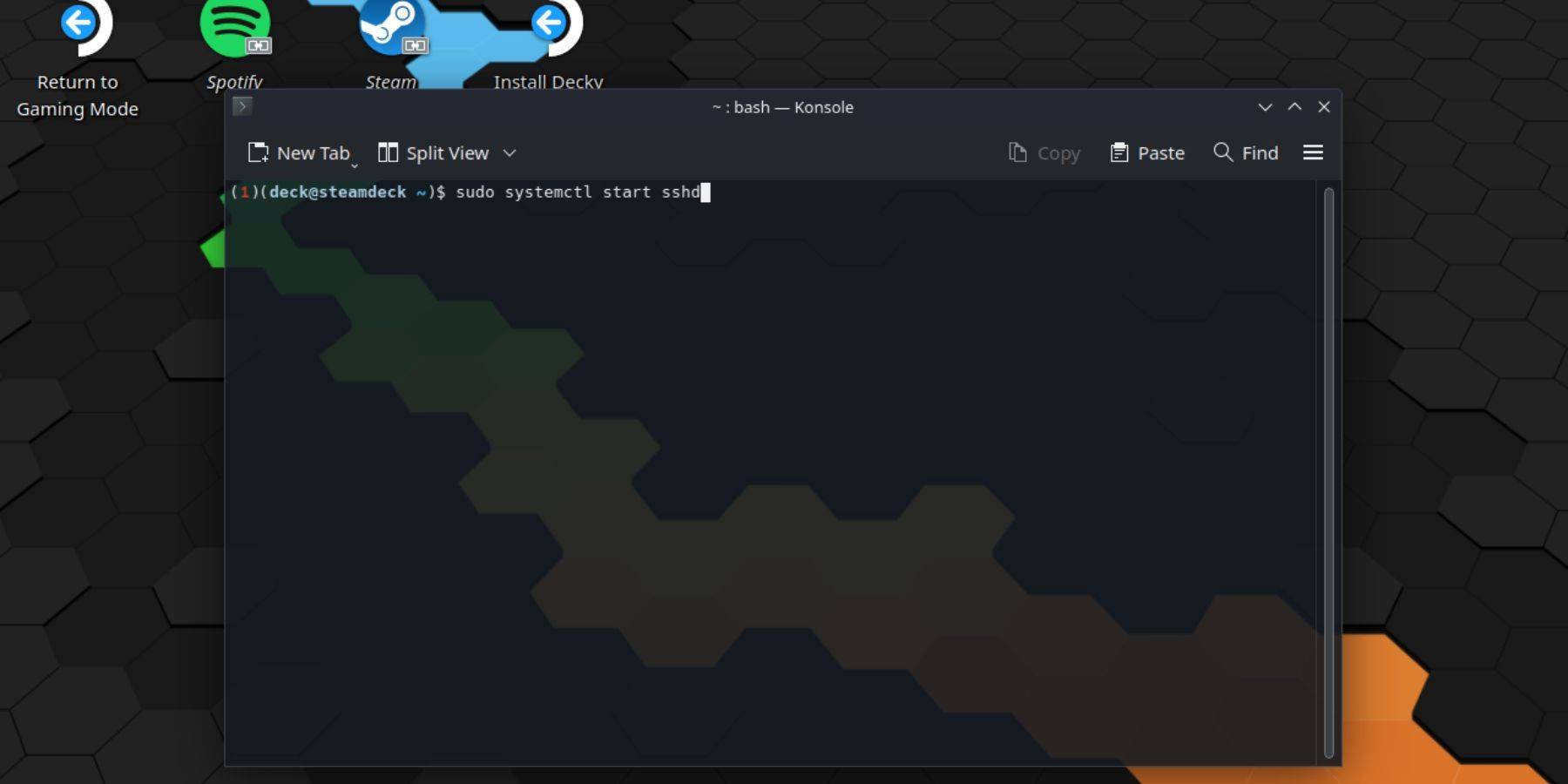 अपने स्टीम डेक पर SSH को सक्षम करना सीधा है। आरंभ करने के लिए इन चरणों का पालन करें:
अपने स्टीम डेक पर SSH को सक्षम करना सीधा है। आरंभ करने के लिए इन चरणों का पालन करें:
- अपने स्टीम डेक पर पावर।
- स्टीम बटन दबाएं।
- सेटिंग्स> सिस्टम> सिस्टम सेटिंग्स पर नेविगेट करें और डेवलपर मोड को सक्षम करें।
- फिर से स्टीम बटन दबाएं।
- पावर> डेस्कटॉप मोड पर स्विच करें।
- स्टार्ट मेनू से कोंसोल खोलें।
- यदि आपने अभी तक कोई पासवर्ड सेट नहीं किया है, तो कमांड टाइप करके ऐसा करें:
passwd। पासवर्ड सेट करने के लिए संकेतों का पालन करें। - कमांड में प्रवेश करके SSH को सक्षम करें:
sudo systemctl start sshd। यह सुनिश्चित करने के लिए कि SSH एक रिबूट के बाद शुरू होता है, दर्ज करें:sudo systemctl enable sshd। - एक बार SSH सक्षम होने के बाद, आप किसी भी तृतीय-पक्ष SSH क्लाइंट का उपयोग करके अपने स्टीम डेक के डेटा को दूरस्थ रूप से एक्सेस कर सकते हैं।
याद रखें, ओएस भ्रष्टाचार को रोकने के लिए सिस्टम फ़ाइलों को हटाने या स्थानांतरित करने से बचें।
स्टीम डेक पर SSH को कैसे अक्षम करें
यदि आपको SSH को अक्षम करने की आवश्यकता है, तो इन चरणों का पालन करें:
- स्टार्ट मेनू से कोंसोल खोलें।
- SSH को अक्षम करने के लिए, दर्ज करें:
sudo systemctl disable sshd। SSH को तुरंत रोकने के लिए, उपयोग करें:sudo systemctl stop sshd।
स्टीम डेक से कनेक्ट करने के लिए SSH का उपयोग कैसे करें
 SSH सक्षम के साथ, आप Warpinator जैसे तृतीय-पक्ष अनुप्रयोगों का उपयोग करके अपने स्टीम डेक के डेटा को दूर से एक्सेस कर सकते हैं। अपने स्टीम डेक और अपने पीसी दोनों पर Warpinator स्थापित करें, फिर उन्हें सहज डेटा ट्रांसफर के लिए एक साथ लॉन्च करें।
SSH सक्षम के साथ, आप Warpinator जैसे तृतीय-पक्ष अनुप्रयोगों का उपयोग करके अपने स्टीम डेक के डेटा को दूर से एक्सेस कर सकते हैं। अपने स्टीम डेक और अपने पीसी दोनों पर Warpinator स्थापित करें, फिर उन्हें सहज डेटा ट्रांसफर के लिए एक साथ लॉन्च करें।
लिनक्स पीसी उपयोगकर्ताओं के लिए, किसी भी अतिरिक्त सॉफ़्टवेयर की आवश्यकता नहीं है। बस अपने फ़ाइल प्रबंधक को खोलें और निर्देशिका पर नेविगेट करें: sftp://deck@steamdeck एड्रेस बार में। कनेक्शन स्थापित करने के लिए आपके द्वारा पहले सेट किया गया पासवर्ड दर्ज करें।